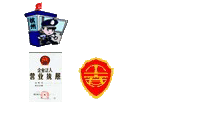Win7设置 (L2TP方式)
1.点击桌面右下角任务栏中的网络图标,然后点击“打开网络和共享中心”。也可以通过控制面板中的网络和Internet进入网络和共享中心。
图片
2. 在网络和共享中心里,点击“设置新的连接或网络”;
图片
3. 选中“连接到工作区”,点击“下一步”;
图片
4. 如果已经存在其他连接,则在这一步选择“否,创建新连接”,如果没有,则这一步将被跳过;
图片
5. 点击“使用我的Internet连接(VPN)”;
图片
6. 在Internet地址处栏填写VPN服务器地址,“目标名称”可随意填写主要用于标识线路。点击下一步;
图片
7. 填写VPN账号和VPN密码,同样可在网站后台中查看到。勾选“记住密码”,点击创建;
图片
8. 此时已成功创建VPN连接,但不建议立即连接,我们还需要设置一下VPN的协议(PPTP或L2TP协议),所以这里请先点击关闭。
图片
9. 创建成功后,点击桌面右下角网络图标即可看到刚刚创建的VPN连接了,点击连接,(或右击直接进入VPN的属性对话框);
图片
10.在打开的连接对话框中,点击属性按钮;
图片
11.在属性对话框中选择安全选项卡,VPN类型选择“点对点隧道协议(L2TP)”,点击确认按钮保存设置;
图片
图片
图片
图片
12.保存属性设置后,连接即可。
图片
Iphone/Ipad设置VPN (L2TP方式)
1.Iphone和Ipad同为IOS,设置方法相同。首先进入IOS系统的“设置”程序。
图片
2.点击“通用”进入通用设置,点击“VPN”;
图片
3.选择"添加VPN设置...";
图片
4.选择L2TP方式,填写必要信息:描述、VPN服务器地址 、您注册充值的VPN账号及密码,预共享密钥设置为654321。填写完之后,请点击“存储”;
图片
5.开始进行连接..
图片
6.连接成功。
图片





 在线客服
在线客服 海西客服SALLY QQ:835473315
海西客服SALLY QQ:835473315